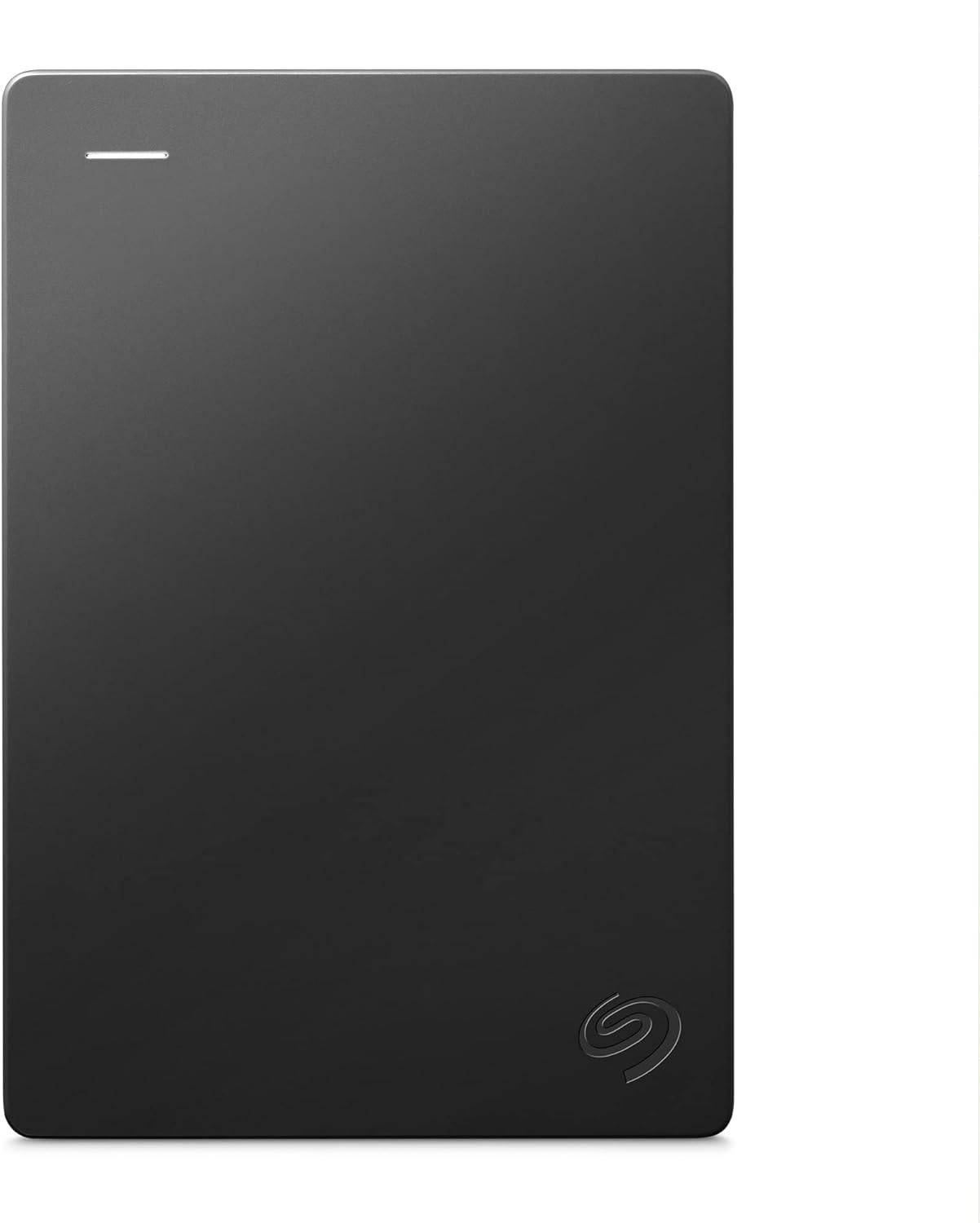Si eres usuario de Kodi, seguramente estás buscando formas de ampliar tu biblioteca de contenido y tener acceso a una variedad aún mayor de opciones de streaming. Una excelente opción es el addon Asgard en Kodi, un todo-en-uno que te permite acceder a una gran cantidad de contenido premium y gratuito, incluyendo películas, series, deportes, anime, música y mucho más.
¡No te pierdas la guía de todos los addos comptaibles con Kodi 20!
En esta guía, te mostraremos cómo instalar el addon Asgard en Kodi paso a paso, desde la instalación del repositorio hasta la configuración de cuentas premium. Además, te mostraremos cómo utilizar funciones avanzadas como Real Debrid y Trakt para maximizar tu experiencia de streaming.
Antes de empezar, es importante que actualices Kodi a la última versión. Así pues, este addon es compatible con Kodi 20 Nexus y Kodi 21 Omega.
Si estás instalando addons en Kodi por primera vez, deberás habilitar la opción de Orígenes desconocidos. Para hacer esto, se recomienda que leas la guía sobre cómo permitir addons no oficiales en Kodi y luego regresar aquí una vez que hayas hecho los ajustes necesarios.

SanDisk Ultra 256 GB: mucha capacidad en formato microSD
Una microSD de 256 GB para quien necesita bastante espacio en móviles, tablets o dispositivos tipo TV Box y Raspberry Pi. Perfecta para almacenar descargas, cachés de streaming o copias de tu configuración sin ocupar un puerto USB extra.
Revisa siempre la velocidad y las opiniones recientes en Amazon antes de decidirte.
Cómo Instalar Addon Asgard en Kodi
Pasos para la instalación:
- Abrir Kodi
- Si es la primera vez que instalas un addon no oficial en Kodi, debes dar permisos a Kodi. Aquí puedes seguir un tutorial.
- Acceder a Ajustes (icono del engranaje).
- Ir al Administrador de archivos.
- Añadir fuente
- Haz clic en añadir fuente.
- Configurar la fuente
- En la URL escribe
https://mylostsoulspace.co.uk/repo/y como nombre ponspace, luego clic en OK. - Si prefieres descargar el archivo zip directamente, puedes colocar la URL en algún navegador web.
- En la URL escribe
- Volver al menú principal y seleccionar Complementos.
- Abrir el menú de Complementos (icono de la caja).
- Elegir Instalar desde archivo zip.
- Seleccionar
space. - Instalar el repositorio
- Selecciona
repository.NarcacistWizard-x.x.x.zip.
- Selecciona
- Esperar la notificación de que el complemento se ha instalado.
- Seleccionar Instalar desde repositorio.
- Abrir Narcacist’s Wizard Repository.
- Acceder a Complementos para video.
- Encontrar y seleccionar Asgard.
- Pulsar en Instalar.
- Aceptar la instalación de dependencias necesarias
- Haz clic en OK para proceder con la instalación de las dependencias.
- Esperar la notificación de que el complemento Asgard ha sido activado.
- Regresar al menú de Complementos y seleccionar Complementos para video > Asgard.
- Explorar las secciones disponibles del addon Asgard.
- ¡Listo! El addon Asgard en Kodi habrá quedado instalado correctamente.
Siguiendo estos pasos, puedes asegurarte de que el addon Asgard esté correctamente instalado y configurado en Kodi, listo para ofrecerte acceso a una amplia gama de contenido multimedia.
¿Estás usando una VPN gratuita para Kodi? ¡Mira por qué deberías cambiar a ExpressVPN ahora mismo!
Descargo de Responsabilidad para Contenido de Kodi en Tecnoyfoto
Los addons y complementos presentados en Tecnoyfoto (tecnoyfoto.com) son para fines informativos solamente. Ciertos addons, especialmente aquellos que no son oficiales, pueden ofrecer acceso a contenido que podría infringir leyes de derechos de autor en determinadas jurisdicciones.
Riesgos Potenciales de Usar Addons No Oficiales:
- Acceso a contenido protegido por derechos de autor sin la debida autorización.
- Exposición a malware o software malicioso.
- Riesgos de privacidad, incluido el seguimiento no deseado o la recolección de datos.
- Problemas de rendimiento o inestabilidad en tu dispositivo.
En Tecnoyfoto, no promovemos ni apoyamos actividades ilegales, incluyendo la piratería o la distribución no autorizada de contenido con derechos de autor. Es responsabilidad de cada usuario asegurarse de actuar conforme a las leyes de derechos de autor de su respectivo país.
Antes de instalar y usar cualquier addon o complemento, te instamos a investigar su legitimidad y a considerar las implicaciones legales de su uso. Si decides instalar addons no oficiales, hazlo bajo tu propio riesgo y considera la utilización de medidas de seguridad, como una VPN, para proteger tu privacidad.
Sígueme a YouTube